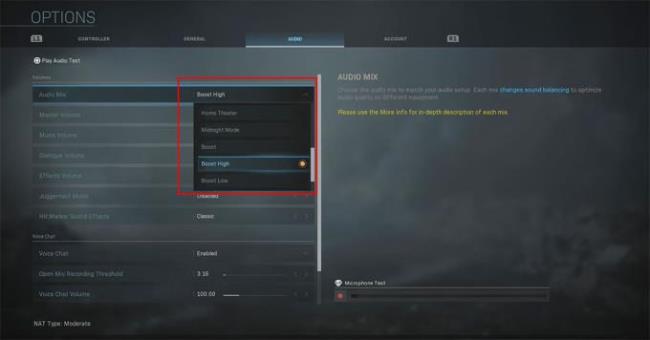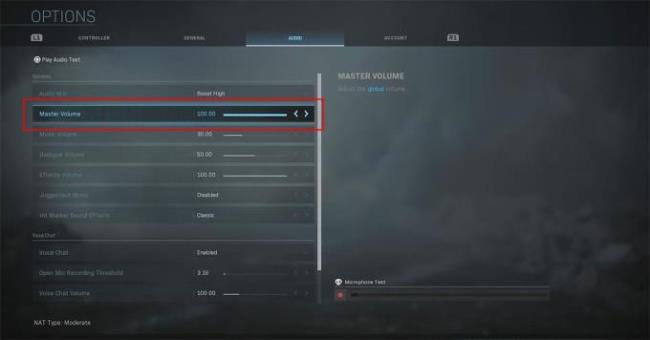La question des meilleurs paramètres de jeux est récurrente sur les FPS. Voici pourquoi nous avons décidé de partager un guide pour les joueurs de Warzone.
Volume 0%
This video will resume in 26 seconds
L’audio a toujours eu une grande importance dans les différents opus de Call of Duty, en particulier sur Warzone. Parvenir à entendre les pas d’un joueur adverse, une fenêtre se briser, ou une porte s’ouvrir peut facilement faire la différence entre une victoire et une défaite.
Afin de parvenir à entendre tous ses sons, il faut bien sûr savoir se concentrer et tendre l’oreille en toute occasion, mais encore faut-il avoir les bons réglages.
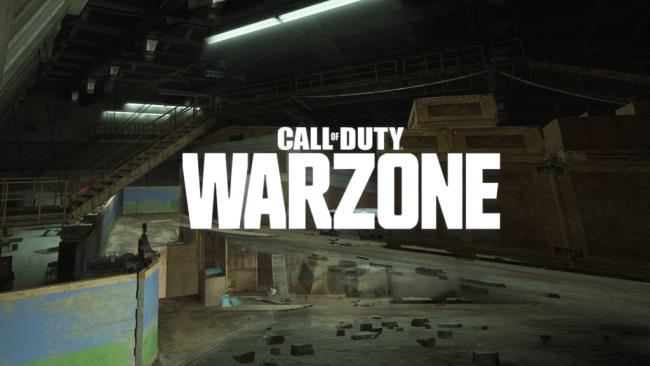
Les paramètres audio sont fondamental pour repérer vos adversaires.
Les meilleurs paramètres audio pour Warzone
Pour commencer, pour être dans les meilleures conditions possibles, mieux vaut privilégier un casque surround.
Ensuite, il est nécessaire d’avoir des paramètres audio adéquats, qui permettent d’entendre tous les sons nécessaires.
- Mixage audio : Boost Aigu
- Volume des musiques de guerre : 30%
- Volume de la musique : 0%
- Volume principal : 80%
- Volume des dialogues : 50%
- Volume des effets : 100%
La plupart des joueurs compétitifs, qu’il s’agisse de professionnels ou de créateurs de contenu, conviennent que Boost Aigu est le meilleur réglage audio. Les pas, qui sont de loin le détail le plus important à pouvoir percevoir, ont une fréquence élevée tandis que les explosions et les coups de feu éloignés ont une fréquence basse, donc Boost High amplifiera les pas par-dessus tout.
- Lire aussi – Un nouveau hacker de Warzone banni en direct
Le point où les avis divergent est généralement le volume de la musique. La bande originale de Warzone est plutôt plaisante, mais malheureusement cela n’apporte aucun avantage concurrentiel, bien au contraire.

Les options graphiques de Warzone sont un aspect important pour optimiser votre jeu.
Les meilleurs réglages graphiques
Premièrement, sachez que la grande majorité des joueurs pros utilisent des écrans à 144 hertz ou plus. Cela impacte clairement la visibilité dans un jeu avec un temps pour tuer aussi bas comme Warzone.
Le but étant d’augmenter vos IPS (images par seconde) et de réduire au maximum les visuels inutiles pour plus facilement repérer vos ennemis. Il s’agit donc de désactiver toutes les options graphiques inutiles.
- Lire aussi – Un hacker de Warzone se fait rouler dessus par son Karma
Voici donc les réglages recommandés par la majorité des pros :
- Mode d’affichage: Plein écran
- Adaptateur pour écran : Sélectionnez votre carte graphique
- Taux de rafraîchissement de l’écran : Utilisez la valeur la plus proche de celle que vous atteignez en jeu. Tout dépend de votre configuration.
- Résolution de rendu : 100.
- V-Sync : Désactivé.
- Limite de fréquence d’images : Illimité
- Points forts de Nvidia : Désactivé
- Résolution de texture : Faible
- Filtre de texture anisotrope : Faible
- Qualité des particules : Faible
- Impacts et sprays de balle : Désactivé
- Tessellation : Désactivé
- Résolution de la carte d’ombre : Faible
- Cachez les ombres ponctuelles : Désactivé
- Cachez les ombres du soleil : Désactivé
- Éclairage de particules : Faible
- Raytracing DirectX : Désactivé
- Occlusion ambiante : Désactivé
- Réflexion de l’espace d’écran : Désactivé
- Anti crénelage: De
- Profondeur de champ: désactivé
- Force filmique: 1
- World Motion Blur: désactivé
- Flou de mouvement d’arme: désactivé
- Film Grain: 0

Les paramètres des manettes peuvent être subjectifs, mais certains restent objectifs du côté compétitif.
Les meilleurs paramètres pour manette
Pour les manettes l’une des choses les plus importantes à prendre en compte sur Warzone est l’aide à la visée. Elle est majoritairement de mise et en mode Standard. Quand on parle de sensibilité il n’y a pas de réglage universel, mais il s’agit la d’un bon équilibre entre vitesse et précision.
Général
- Commandes prédéfinies : Tactique
- Configuration prédéfinie des joysticks : Par défaut
- Inverser la vue verticale : Sans
- Sensibilité horizontale des joysticks : 4
- Sensibilité verticale des joysticks : 4
- Multiplicateur sensibilité zoom faible : 1,00
- Multiplicateur sensibilité zoom élevé : 1,00
- Type de courbe de réponse de visée : Standard
- Vibrations manette : Sans
Arme
- Aide à la visée : Standard (pour le joueur moyen) ou Précision (pour les plus expérimentés)
- Activation de la stabilisation d’arme: Visée + Corps-à-corps
- Annulation de la stabilisation d’arme : Avec
- Viser : Maintenir
- Paramètre des équipements : Maintenir
- Paramètres utiliser/recharger : Commande contextuelle
- Changement d’arme automatique : Avec
Déplacements
- Paramètres de glissade : Appuyer
- Avancer auto. : Sans
- Déploiement du parachute auto. : Avec
- Sprint automatique : Sans
- Rentrer la caméra (véhicule) : Avec

L’optimisation des vos paramètres clavier et souris auront certainement le plus d’impact sur votre gameplay.
Meilleurs paramètres clavier et souris sur Warzone
Ces paramètres sont alliés à un DPI d’environ 450. Bien qu’il s’agisse de préférences personnelles et qu’il n’y ait pas de réponse définitive il s’agit la d’un bon équilibre entre vitesse et précision.
- Sensibilité de la souris: 7,50
- Accélération de la souris: 0,00
- Filtrage de la souris: 0,00
- Multiplicateur ADS Sens. (Zoom faible): 0,65
- Multiplicateur ADS Sens. (Zoom élevé): 0,65
- Délai de transition ADS Sens.: Instantané
- Sensibilité ADS: Legacy
- Lissage de la souris: Désactivé
Comment utiliser le DLSS de NVIDIA dans Warzone
La technologie DLSS (ou Deep Learning Super Sampling) de NVIDIA permet aux joueurs dotés de cartes graphiques RTX de voir des FPS beaucoup plus élevés lorsqu’ils jouent à Modern Warfare et Warzone. Cette technologie était déjà disponible dans Black Ops Cold War, et elle est maintenant arrivée dans la saison 3 de Warzone .
NVIDIA note également que «le DLSS exploite la puissance d’un réseau neuronal d’apprentissage en profondeur pour augmenter les fréquences d’images et générer de belles images nettes pour vos jeux.» En d’autres termes, la technologie améliore les fréquences d’images et offre une meilleure expérience visuelle globale.
Si vous avez une carte graphique NVIDIA, activer le DLSS est simple. Vous pouvez le trouver dans l’ onglet Effets post-traitement de vos paramètres graphiques.
À partir de là, vous pouvez définir le DLSS sur Performance Ultra, Performance, Équilibré ou Qualité .
Si vous voyez des baisses de FPS dans Verdansk ’84, nous vous recommandons de le définir sur Performance Ultra ou Performance. Si vous possédez une carte graphique de la série 30, Équilibré est un excellent compromis.